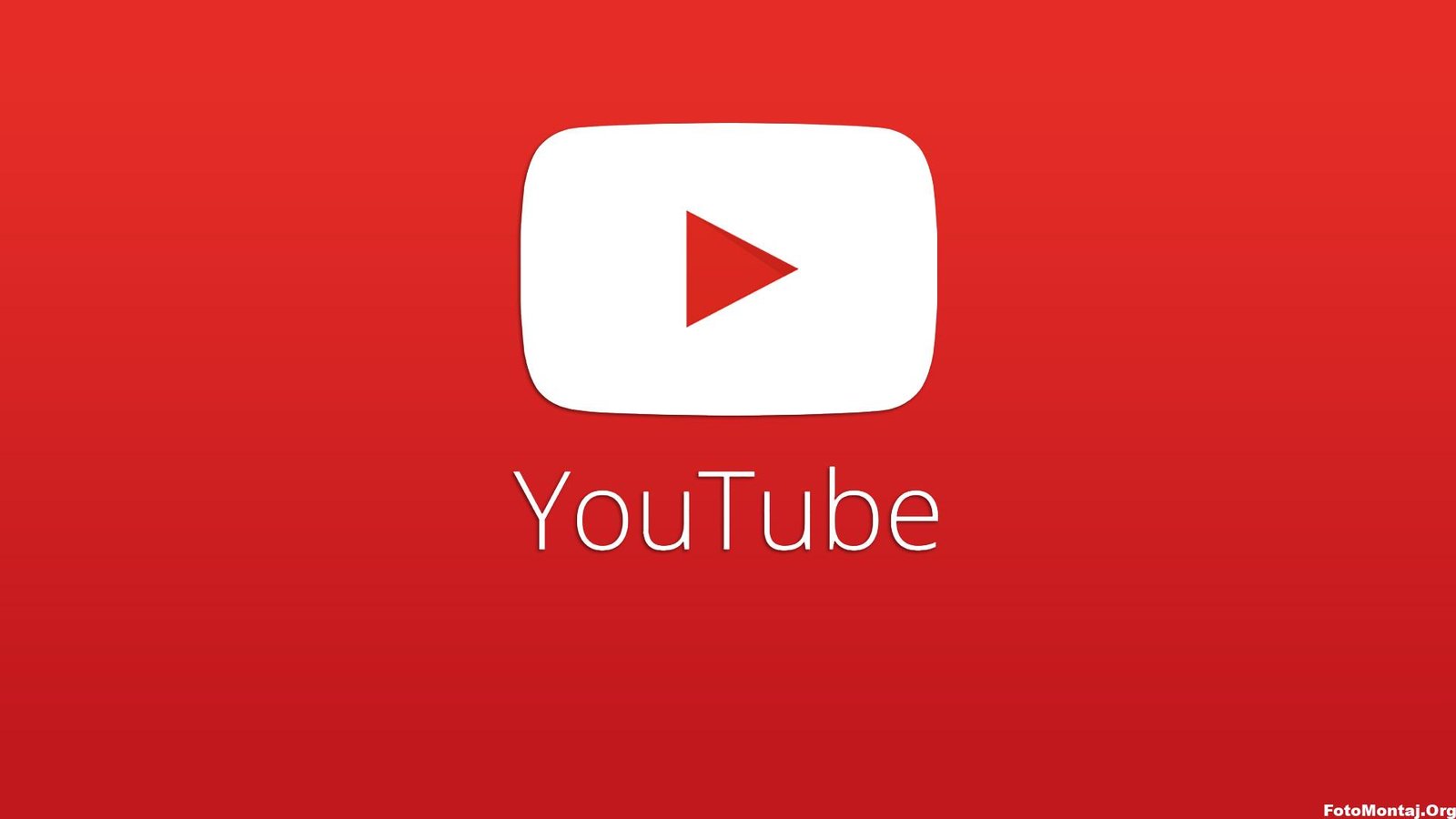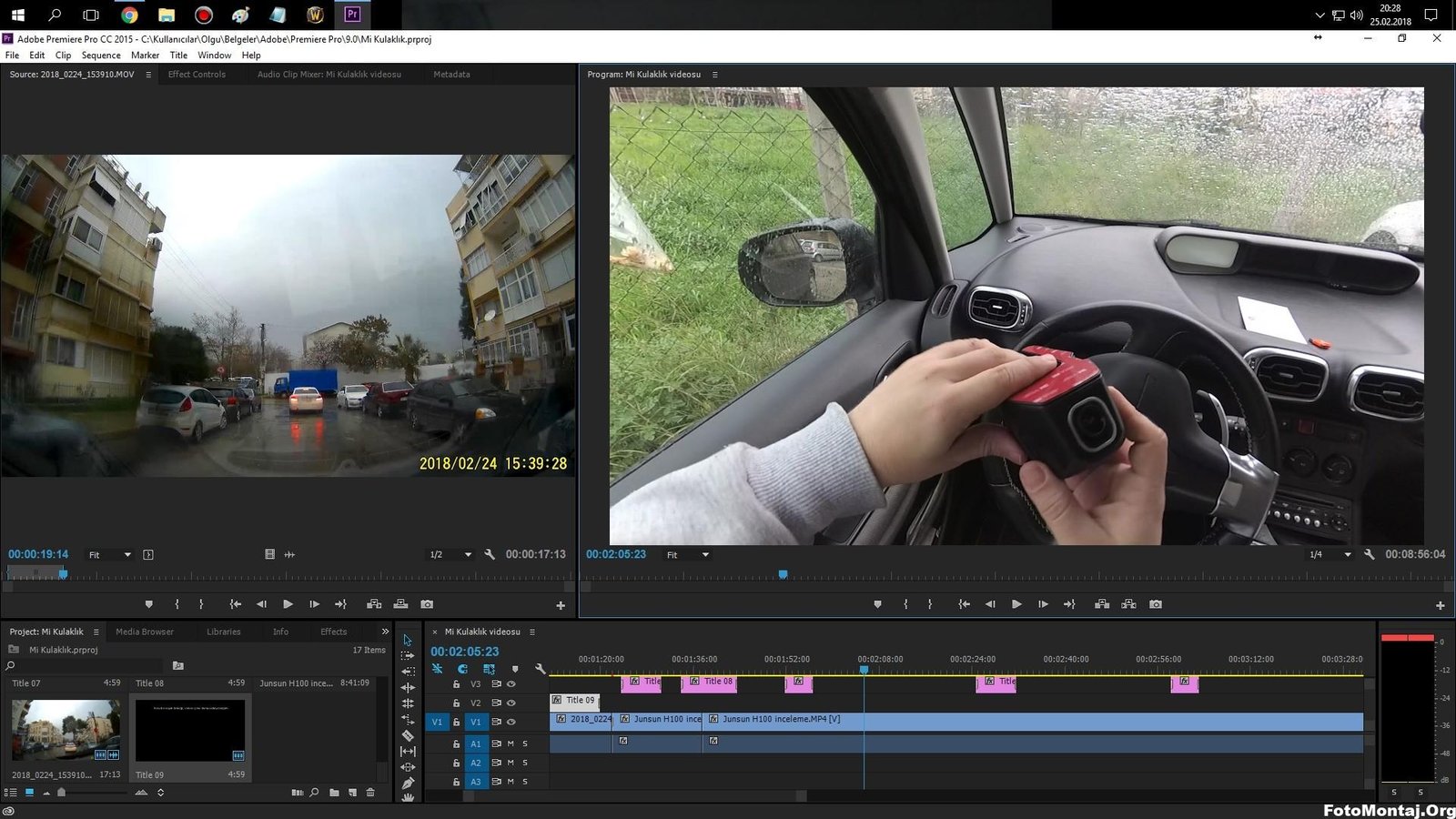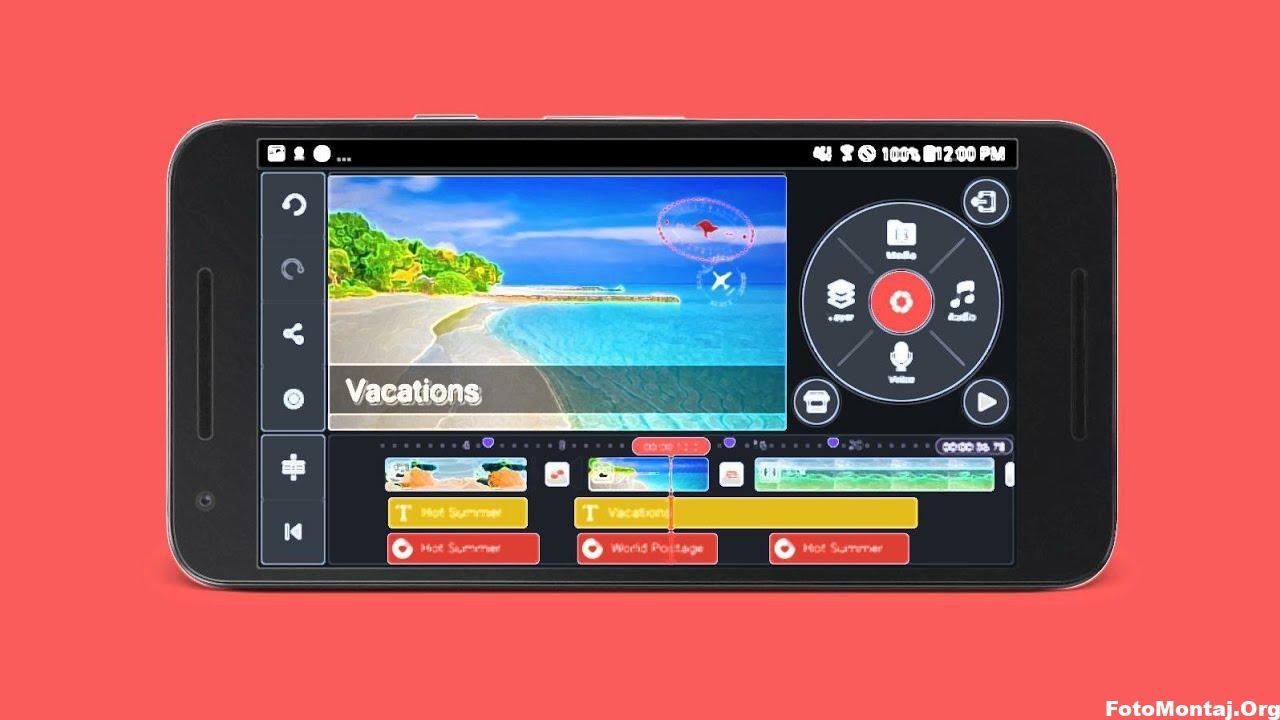Güzel anılar biriktirmek adına fotoğraf, videolar çekmekteyiz. Çektiğimiz videoları ya her anıyla saklayabilir ya da üzerinde oynamalar yaparak kaydedebiliriz. Çekmiş olduğunuz videolarınızda düzenleme, kurgu ve montaj işlerinizi kolaylıkla basit kullanıma sahip Adobe Premiere Pro programını kullanarak yapabilirsiniz.
Videolarınıza bulunan birçok geçiş efekti ile efektler ekleyebilir, yazılar ekleyebilir ya da renk ayarları yapabilirsiniz. Videonuzu daha güzel bir hale sokabilirsiniz.
Adobe Premiere Pro’ya Kısa Bir Başlangıç
Kullanımı basit olan uygulamayı açtığımızda bizi karşılayan ilk sayfa videonun kayıt yeridir. Burada videoyu kaydedeceğimiz yeri seçip adlandırmaktayız. Daha sonra yapacağınız işlem videonuzu eklemek istediğiniz görüntülerin Project panelinden sürükle bırak yöntemiyle kullanacağınız dosyaları seçmek olacaktır.
Adobe Premiere Pro’da Hazırlayacağınız Video Boyutunu Nasıl Seçeceksiniz?
Düzenleme yapmış olduğunuz videoların kayıt işlemi geldiği zaman boyutunu ayarlamak önemlidir. Videonuzun hangi boyutla kaydedilmesini istiyorsanız yapmanız gereken “File-New-Sequence” paneline gelip buradan “Settings” seçeneğine tıklayarak videonuzu “Editing Mode’u Custom” olarak seçtiğiniz zaman “Frame Size” sayesinde videonuzu istediğiniz boyutta kaydolmasını sağlayabilirsiniz.
Peki, daha sonra kaydettiğimiz videonun boyutunu değiştirebilir miyiz? Evet, böyle bir hakkınızda bulunmaktadır. Yapmanız gereken “Sequence-Sequence Settings” panelinden düzenlemedir.
Dosyalar Nasıl Sequence (Sekans) Kısmına Dahil Edilir?
Videolarınızda kullanmak istediğiniz tüm dosyaları eklemeniz için yapmanız gereken Project panelinden kullanmak istediğiniz dosyayı Sequence timeline kısmına sürükleyerek sekans kısmına dahil edebilirsiniz.
Videolarda Yalnızca Görüntü Nasıl Alınır?
Kullanacağınız videoda düzenleme yaparken Project panelindeyken videoya çift tıklamanızla karşınıza Source panel açılacaktır. Açılan sayfada “Drag Video Only” alanına videonuza sürüklemeniz yalnızca görüntü kısmını almanızı sağlayacaktır.
Videolarda Yalnızca Sesi Nasıl Alabiliriz?
Video görüntü almada yaptığımız işlemin aynısını burada uygulayarak tek farklı olarak çıkan seçeneklerden “Drag Audio Only” alanına sürükleme yapmak olacaktır.
Premiere Pro Video Editleme Programında Katman Mantığı
Videolarımızı düzenlemek için kullanmakta olduğumuz Adobe Premiere programının çalışma mantığı diğer programı olan Photoshop ile aynıdır. Burada da katmanlar ile video üzerinden düzenlemeler yapılmaktadır.
Adobe Premiere Pro programını indirerek videolarınızda montaj, kurgu gibi işlemleri sahip olduğu kullanımı basit paneli sayesinde kolay bir şekilde kaliteli olarak yapabilirsiniz.